Bei der Bestellzusammenfassung wird auch der Liefertermin für Ihr jeweiliges Produkt angezeigt.
Der Versand erfolgt im Normalfall mit DHL. Sie können Ihre Drucksache aber auch gerne bei uns selbst abholen und sparen sich dadurch natürlich auch die Versandgebühren. Geben Sie uns allerdings schon bei der Auftragserteilung Bescheid.
Der Versand erfolgt im Normalfall mit DHL.
Für den 24-h-Service arbeiten wir mit DHL-Express zusammen. Wir übernehmen allerdings keine Gewähr für die pünktliche und ordnungsgemäße Zustellung der Sendungen.
Mit CMYK und RGB werden Farbräume dargestellt. CMYK steht für die 4 Skalenfarben: Cyan, Magenta, Gelb und Schwarz. Mit diesen Farben aus der Euroskala drucken wir Offsetdruck. Fotos müssen also immer im CMYK-Modus angelegt werden. RGB steht für die Lichtfarben Rot, Grün und Blau. Dieser Farbmodus ist nur für die Darstellung am Monitor geeignet. Daher: Fotos vom Scanner oder der Digitalkamera immer in CMYK umwandeln.
Plakate werden auf 100 / 115 / 135 g/qm Bilderdruck glänzend weiß gedruckt. Sie sind geeignet für den Innenbereich. Bitte bestellen Sie Plakate für den Außenbereich über den Menüpunkt Plakatierung. Je nach Sonneneinstrahlung können die Farben nach 4-6 Wochen ausbleichen. Flyer werden auf 135 g/qm Bilderdruck glänzend oder matt, auf 250 g/qm Bilderdruck glänzend sowie auf 80 g/qm Offsetpapier weiß (On Business) gedruckt. Visitenkarten werden auf 265 g/qm Offsetkarton weiß (Carta Integra) gedruckt. Die Papieroberfläche der Vorderseite ist matt gestrichen. Die Rückseite ist ungestrichen und kann deshalb sehr gut beschriftet werden. Bei gleichem Farbauftrag und gleichen Farbwerten (Vorder-/Rückseite) kann es deshalb zu unterschiedlichen Druckergebnissen kommen. Briefbögen werden auf 80 g/qm Offsetpapier weiß (On Business) gedruckt. Die Briefbögen sind für Laserdrucker, Kopierer sowie Tintenstrahldrucker geeignet.
Mit folgenden Programm können sie Druckdateien erzeugen. Dahinter finden Sie auch einen Link, der Sie zur Anleitung des jeweiligen Programm führt.
Sehr gut geeignet:
QuarkXpress
Adobe InDesign
Adobe Photoshop (Oder ein anderes Bildbearbeitungsprogramm das CMYK beherrscht; z.B. PaintShopPro)
Corel PhotoPaint
Corel Draw
Adobe Illustrator
Weniger gut geeignet:
Microsoft Publisher
Nur bedingt geeignet:
Microsoft Word
Microsoft PowerPoint
Microsoft Excel
OpenOffice
Eckdaten einer PDF-Datei für den Druck
Dateiformat: PDF
PDF-Profil: PDF X/4
Einzelseiten - Composite
Anschnitt: 3 mm
Kontrollzeichen: Nur Schneidzeichen
Eingebettete Schriften.
Auflösung minimal 150 dpi bei Graustufen/CMYK Bilder.
Auflösung minimal 400 dpi bei Bitmap Bildern.
Je nach Bedruckstoff wird mit folgenden Profilen gearbeitet: Bilderdruckpapiere: ISO Coated v2 (ECI) FOGRA39, Naturpapiere: PSO Uncoated ISO12647 (ECI)
Gedruckt wird im 80er Raster (wahlweise 120er) im PSO Standard ISO 12647.
PDFs erstellen mit dem AdobePDF Drucker und der Einstellung PDFX/3 oder PDF X/4. Bei den Programmen Indesign (Version ab CS3) und QuarkXPress (Version ab 7) bitte die Programmeigene ""Exportieren"" Funktion verwenden. (PDFX/4)
Für alle die keinen Adobe Acrobat ihr eigen nennen, hier eine Freeware Alternative zum erzeugen von Druck PDFs:
1. Auf der Internetseite http://freepdfxp.de/xpDownload.html unter Download die beiden Freeware Programme
„GPL Ghostscript 9.xx“ und „FreePDF XP X.XX“ runterladen.
2. Doppelklicken Sie auf die runtergeladene Datei „gs900w32.exe“ und installieren Sie Ghostscript.
3. Doppelklicken Sie auf die runtergeladene Datei „FreePDFXP.EXE“ und installieren Sie FreePDF XP.
4. Im Startmenu/ Einstellungen/ Drucker und Faxgeräte auswählen.
5. „FreePDF XP“ mit der rechten Maustaste anklicken und im Menu „Eigenschaften wählen“
6. Im geöffneten Fenster den Button „Druckeinstellungen“ anklicken.
7. Im geöffneten Fenster den Button „Erweitert“ anklicken.
8. Im PullDown Menu rechts neben „TrueType-Schriftart“, „Als Softfont in den Drucker laden“ auswählen.
9. „OK“ drücken
10. Im nächsten Fenster „Übernehmen“ und „OK“ drücken.
11. Im letzten noch offenen Fenster „OK“ drücken.
Das Programm FreePDF XP ist jetzt fertig installiert und eingerichtet. Es kann nun aus jeder Anwendung heraus über Drucken als Drucker ausgewählt werden.
PDF Datei erstellen:
1. Öffnen Sie das Dokument aus dem Sie eine PDF Datei erstellen wollen.
2. Gehen Sie auf „Drucken“ und wählen Sie im Druckfenster „FreePDF XP“ als Drucker aus. Den Button „OK“ anklicken.
3. Es öffnet sich nun ein blaues Fenster. Unter „PDF Profil“ stellen Sie bitte im Pulldown Menu „High Quality“ ein.
4. Darunter können Sie noch den Dateinamen für die PDF-Datei festlegen.
5. Mit dem Button „Ablegen“ können Sie festlegen wohin die PDF-Datei gespeichert werden soll.
Mit dem Button „Desktop“ wird die Datei automatisch auf dem Windows Schreibtisch gespeichert.
Wenn Sie das Häkchen vor „PDF anzeigen“ nicht weggeklickt haben, wird sich nach der PDF Erstellung automatisch der Acrobat Reader öffnen und Ihnen die erstelle Datei anzeigen. Nun können Sie die Datei nocheinmal visuell prüfen bevor Sie diese weitergeben.